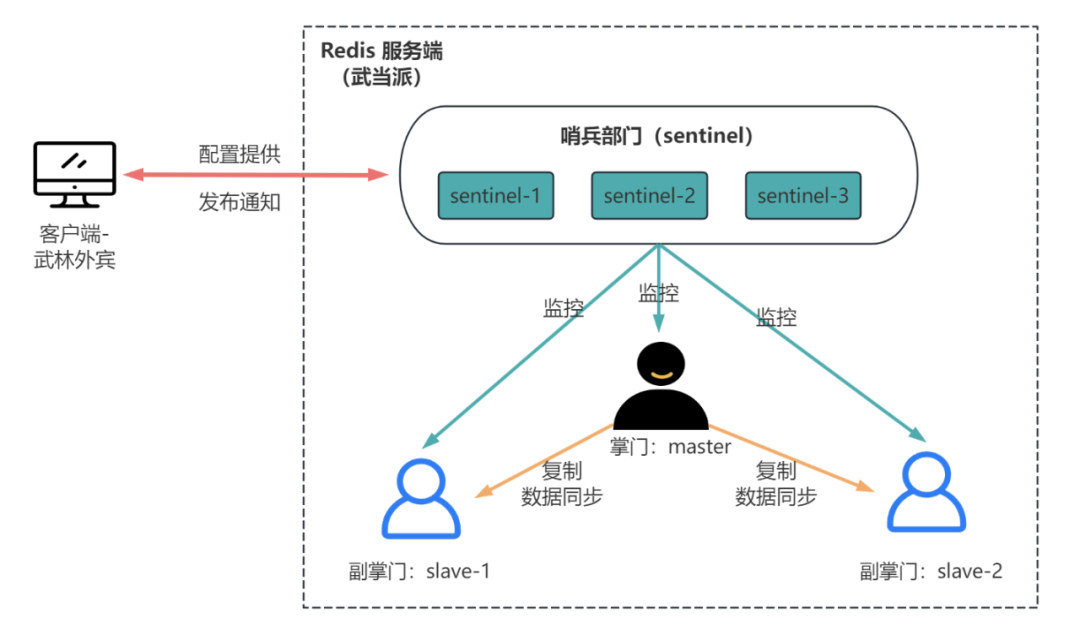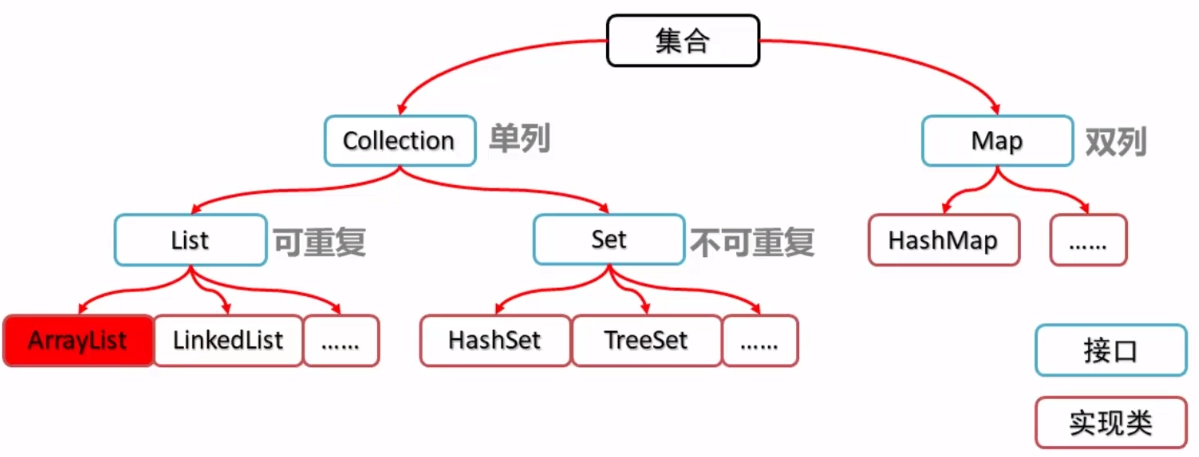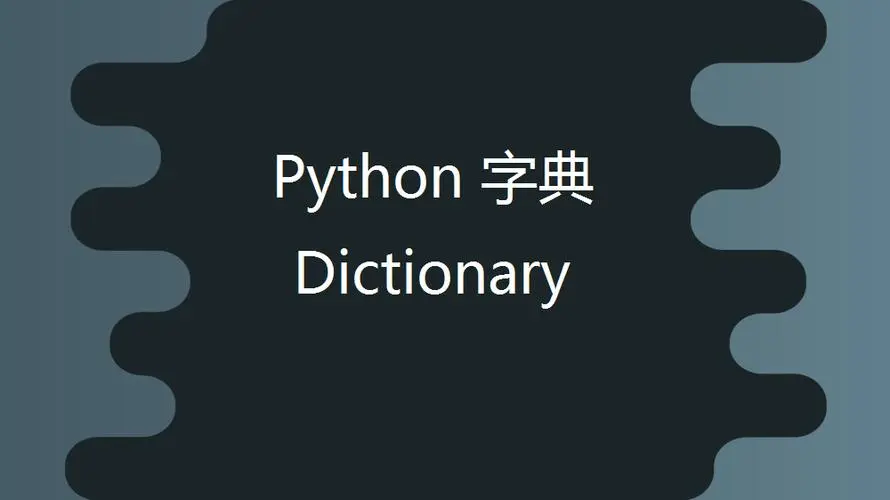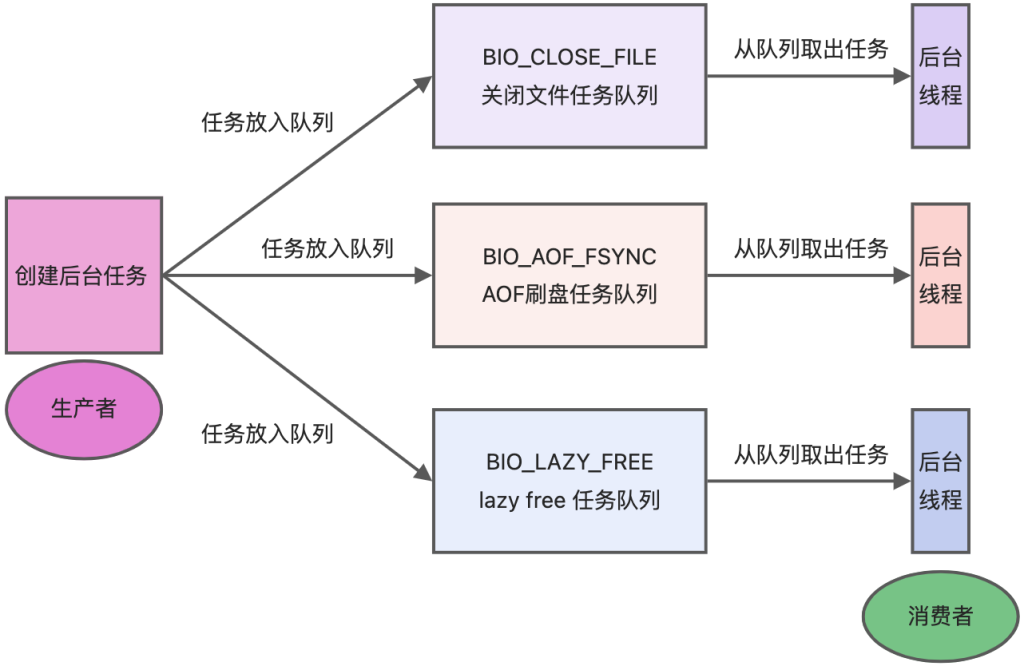htop是一个跨平台的交互式进程查看器,用于Linux,MacOS系统。
htop可以查看系统CPU,内存,交换空间的使用情况。
htop相当于top命令的加强版,颜色显示不同的参数,还支持鼠标操作。
1. 安装
yum -y install htop2. 语法格式
htop [选项]3. 选项说明
| 选项 | 说明 |
| -C –no-color | 使用单色配色方案 |
| -d –delay=DELAY | 设置刷新间隔时间,单位:1/10秒 |
| -h –help | 查看帮助信息 |
| -s –sort-key=COLUMN | 按照指定列排序选择 |
| -t –tree | 默认值,按照树结构视图显示 |
| -u –user=USERNAME | 只显示指定用户进程信息 |
| -p –pid=PID,[,PID,PID…] | 只显示指定pid进程信息 |
| -v –version | 打印命令版本 |
4. 使用详解
![Linux系统之htop命令教程详解 图片[1]-Linux系统之htop命令教程详解-不念博客](https://www.bunian.cn/wp-content/uploads/2023/11/image-287.png)
4.1 上半区
左边部分:
![Linux系统之htop命令教程详解 图片[2]-Linux系统之htop命令教程详解-不念博客](https://www.bunian.cn/wp-content/uploads/2023/11/image-286.png)
CPU情况:
1、2、3、4分别表示第几核CPU;4个进度条表示系统有4个CPU;进度条中用蓝色、绿色、红色表示CPU使用状态
- 蓝色:低优先级线程所使用的CPU资源
- 绿色:正常优先级线程所使用的CPU资源
- 红色:内核线程所使用的CPU资源
进度条右侧百分比表示该CPU使用率
内存情况:
Mem表示内存使用情况;进度条也使用蓝色、绿色、黄色三种颜色表示内存使用情况
- 蓝色:表示缓冲区
- 绿色:已使用内存
- 黄色:高速缓存
进度条右侧的325M/1.79,分别表示已使用内存和系统总内存
swap情况:
swap是从硬盘中划分出的一个交换分区,当物理内存不够使用,会使用该分区,此时要警惕系统内存不够用的情况。
右边部分:
![Linux系统之htop命令教程详解 图片[3]-Linux系统之htop命令教程详解-不念博客](https://www.bunian.cn/wp-content/uploads/2023/11/image-285.png)
Tasks:表示系统当前总进程数量
Load average:表示平均负载情况,分别为1分钟、5分钟、15分钟负载情况
Uptime:表示系统开机到现在运行总时间
4.2 下半区
![Linux系统之htop命令教程详解 图片[4]-Linux系统之htop命令教程详解-不念博客](https://www.bunian.cn/wp-content/uploads/2023/11/81093b9aa5a941719ab8d7b3679bd834noop.png)
下半区表示具体进程的资源使用情况,每一列对应含义为:
| 列名 | 说明 |
| PID | 进程唯一标识PID |
| USER | 进程所属主属 |
| PRI | 进程的优先级别 |
| NI | 进程的优先级别数值 |
| VIRT | 进程占用的虚拟内存值 |
| RES | 进程占用的物理内存值 |
| SHR | 进程使用的共享内存值 |
| S | 进程的状态,S表示休眠,R表示正在运行,Z表示僵死状态,N表示该进程优先值是负数 |
| CPU% | 该进程占用CPU比例 |
| MEM% | 该进程占用内存比例 |
| TIME+ | 该进程启动后占用的总的CPU时间 |
| Command | 进程启动的启动命令名称 |
最下面一排功能键说明:
| 功能键 | 说明 |
| F1 | 获取功能键命令帮助 |
| F2 | 设置上半区右边部分内容,可以设置颜色方案、列等等 |
| F3 | 搜索,可以搜索command列中的信息 |
| F4 | 过滤,可以过滤command列中匹配的进程 |
| F5 | 按照进程树样式展示 |
| F6 | 排序,根据选择的列排序 |
| F7 | 设置进程优先级,减小优先级 |
| F8 | 设置进程优先级,增加优先级 |
| F9 | 杀死进程,需要先选中进程,然后选择需要发送的信号量 |
| F10 | 退出 |
5. 使用示例
5.1 查看指定进程
htop -p 1210![Linux系统之htop命令教程详解 图片[5]-Linux系统之htop命令教程详解-不念博客](https://www.bunian.cn/wp-content/uploads/2023/11/afdf907cf29a47378ca149285a300938noop.png)
5.2 指定用户进程
htop -u redis![Linux系统之htop命令教程详解 图片[6]-Linux系统之htop命令教程详解-不念博客](https://www.bunian.cn/wp-content/uploads/2023/11/6d679c99a08842c6a2ddab98df7c090dnoop.png)
5.3 杀死指定进程
1、功能键:F9
2、选中要杀死的那行进程
3、选中9 SIGKILL,发送这个信号
4、按Enter发送SIGKILL信号给PID为1223
![Linux系统之htop命令教程详解 图片[7]-Linux系统之htop命令教程详解-不念博客](https://www.bunian.cn/wp-content/uploads/2023/11/a8866b03f0d84ce58166909818b9bf4fnoop.png)
© 版权声明
本站文章由不念博客原创,未经允许严禁转载!
THE END